钉钉身份认证
本文档主要介绍如何将 CloudDM Team 产品接入企业的 钉钉 以实现统一身份认证。
约束限制
CloudDM Team 版在使用统一身份认证功能时具有如下约束限制:
- 统一身份认证 的配置需要由主账号进行。
- 多个主账号之间 统一身份认证配置 彼此独立。
- 当启用后产品将 只允许 钉钉企业组织中的用户作为子账号登录。
- 当启用后 系统设置 > 子账号管理 页面中的 添加账号 功能将不可用。
- 当启用后 CloudDM Team 的账号有效性验证将会由 钉钉 验证。
- 用户首次登录时会根据选项参数 dingLoginRoleMap 预先定义的角色进行分配。
- 使用钉钉认证后用户账号有效性及密码强度过期策略等将会全部交由 钉钉 管理。
工作原理
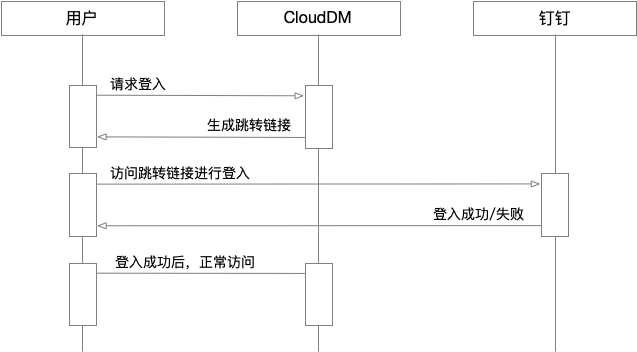
- CloudDM Team 采用 OAuth 2.0 流程进行接入。
- 在登录页面的 子账号登录 选项卡中点击 钉钉登录,跳转到钉钉登录页面。
- 登录完成后钉钉会将浏览器跳转回 CloudDM Team 并携带 Authorization code 代码。
- CloudDM Team 根据 Authorization code 代码向钉钉获取用户信息以完成登录动作。
如何配置
CloudDM Team 版开启钉钉认证步骤如下:
- 创建并配置钉钉应用。
- 使用主账号登录 CloudDM Team 产品。
- 进入页面 系统设置 > 系统偏好 > 通用参数 选项卡。
- 参考如下表格修改配置项。最后点击右上角 保存 按钮后 确认 保存。
(必选) 需要修改的配置
配置项 │ 修改后 │ 说明
────────────────────┼───────────────┼──────────────────────────────────────
subAccountAuthType │ DingTalk │ 统一身份认证使用钉钉服务
dingLoginConfigAk │ xxxxx │ 钉钉应用 Client ID
dingLoginConfigSk │ xxxxx │ 钉钉应用 Client Secret
(可选) 高级参数选项说明
配置项 │ 修改后 │ 说明
────────────────────┼───────────────┼──────────────────────────────────────
oidcLoginRoleMap │ Developers │ 首次登录时绑定的角色,默认是 Developers(开发角色)
信息
- 首次登录时,用户需确认或补全 手机号、邮箱。
- 首次进入控制台时会根据其 dingLoginRoleMap 参数配置分配 CloudDM Team 用户角色。
恢复设置
在开启了 钉钉 认证服务后,若想恢复 内置账号 方式登录需要按照如下操作进行。
- 使用主账号登录 CloudDM Team 产品。
- 进入页面 系统设置 > 系统偏好 > 通用参数 选项卡。
- 参考如下表格修改配置项。最后点击右上角 保存 按钮后 确认 保存。
(必选) 需要修改的配置
配置项 │ 修改后 │ 说明
────────────────────┼─────────────────┼──────────────────────────────────────
subAccountAuthType │ PASSWORD │ 使用系统内置账号方式登录系统
钉钉应用参考
准备工作
配置应用
- 点击 应用开发 > 钉钉应用 > 创建应用。
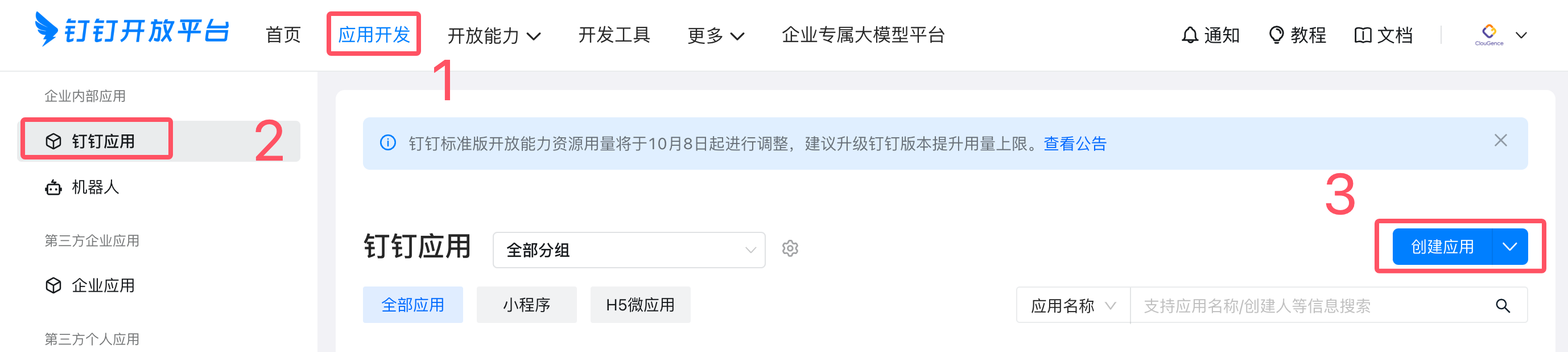
- 填写应用的基础信息,并点击 保存。涉及图标资源可以在 资源下载 中获取。
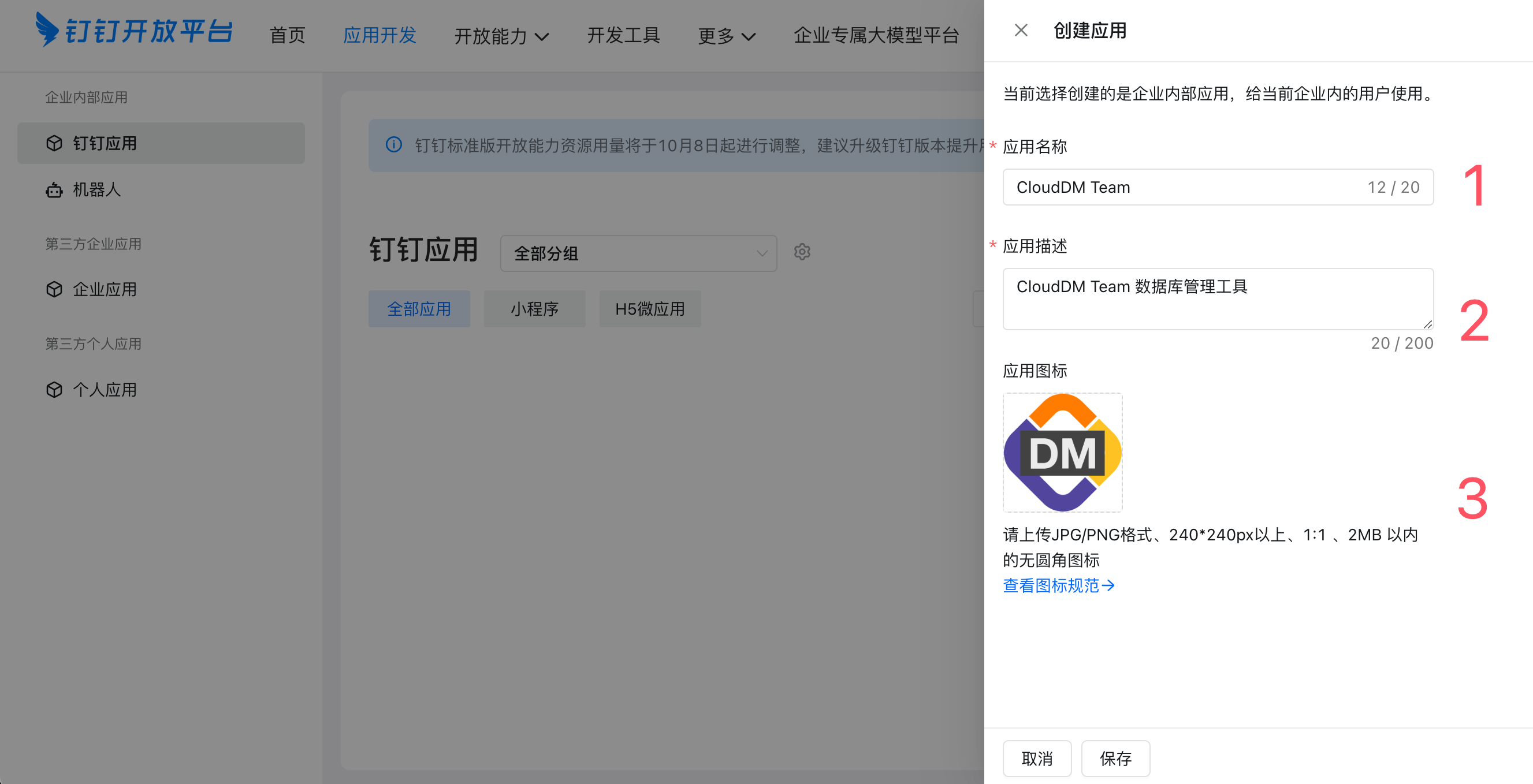
- 点击 凭证与基础信息信息,获取 Client ID 和 Client Secret。
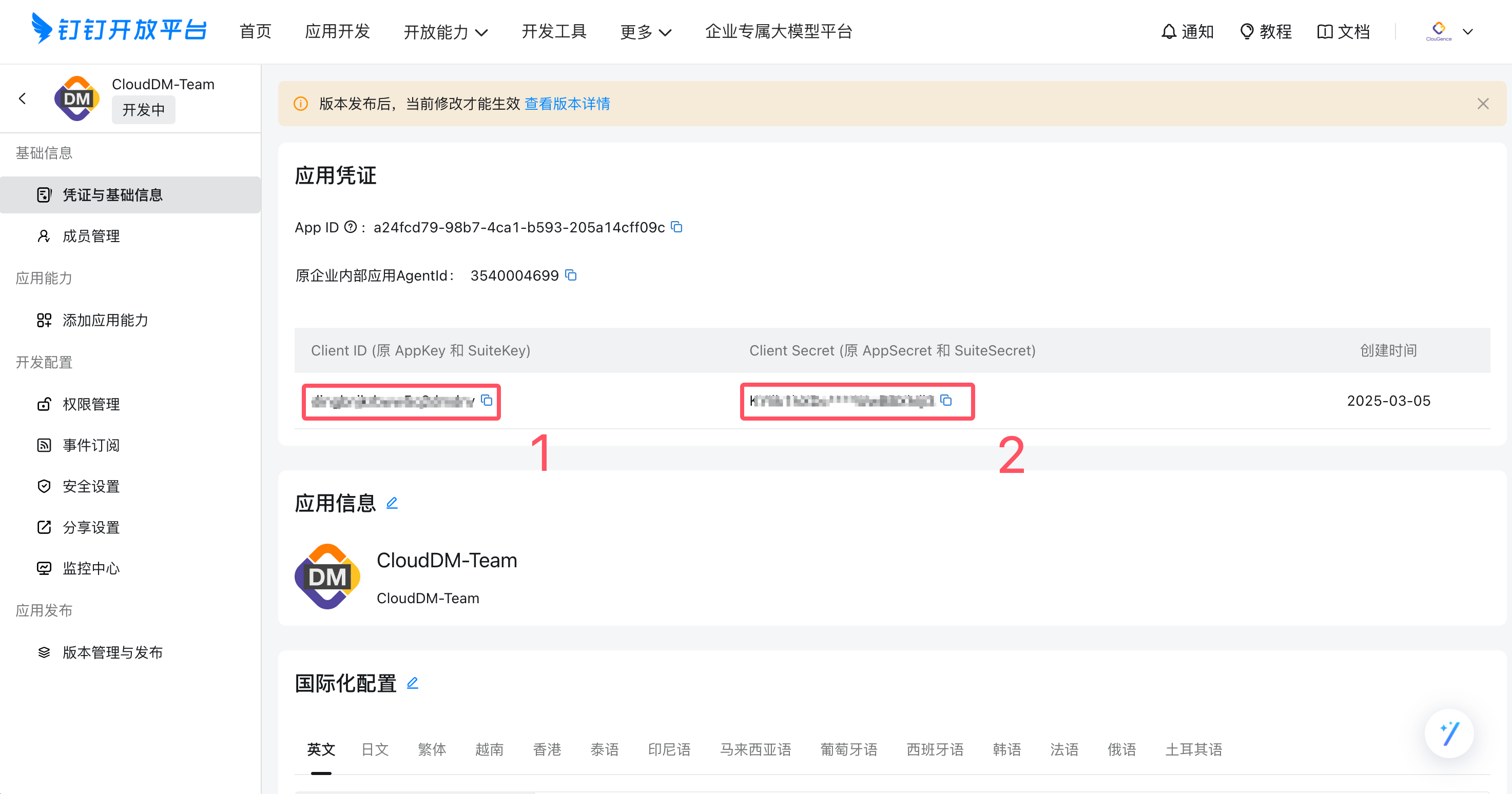
- 点击 权限管理,给应用分配权限。

- 点击 安全设置,设置您部署 CloudDM Team 环境中公网出口 IP,以及您 CloudDM Team 访问地址。
(您公网/内网访问 CloudDM Team 的地址,支持配置多个,若应用并非运行在 80 端口,则地址中需要包含完整端口号)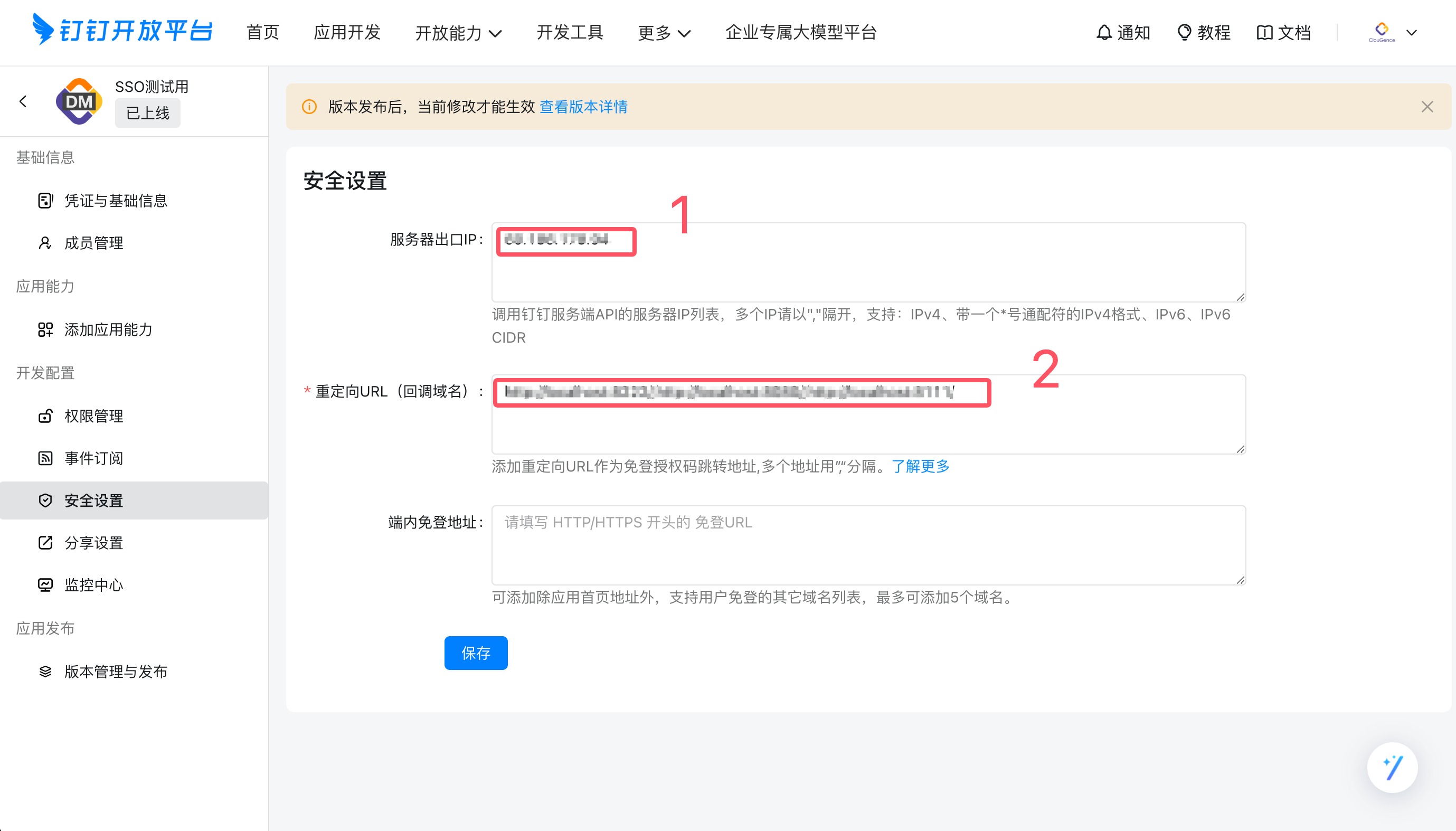
- 点击 版本管理与发布,发布应用。应用可用范围选择 全部员工。
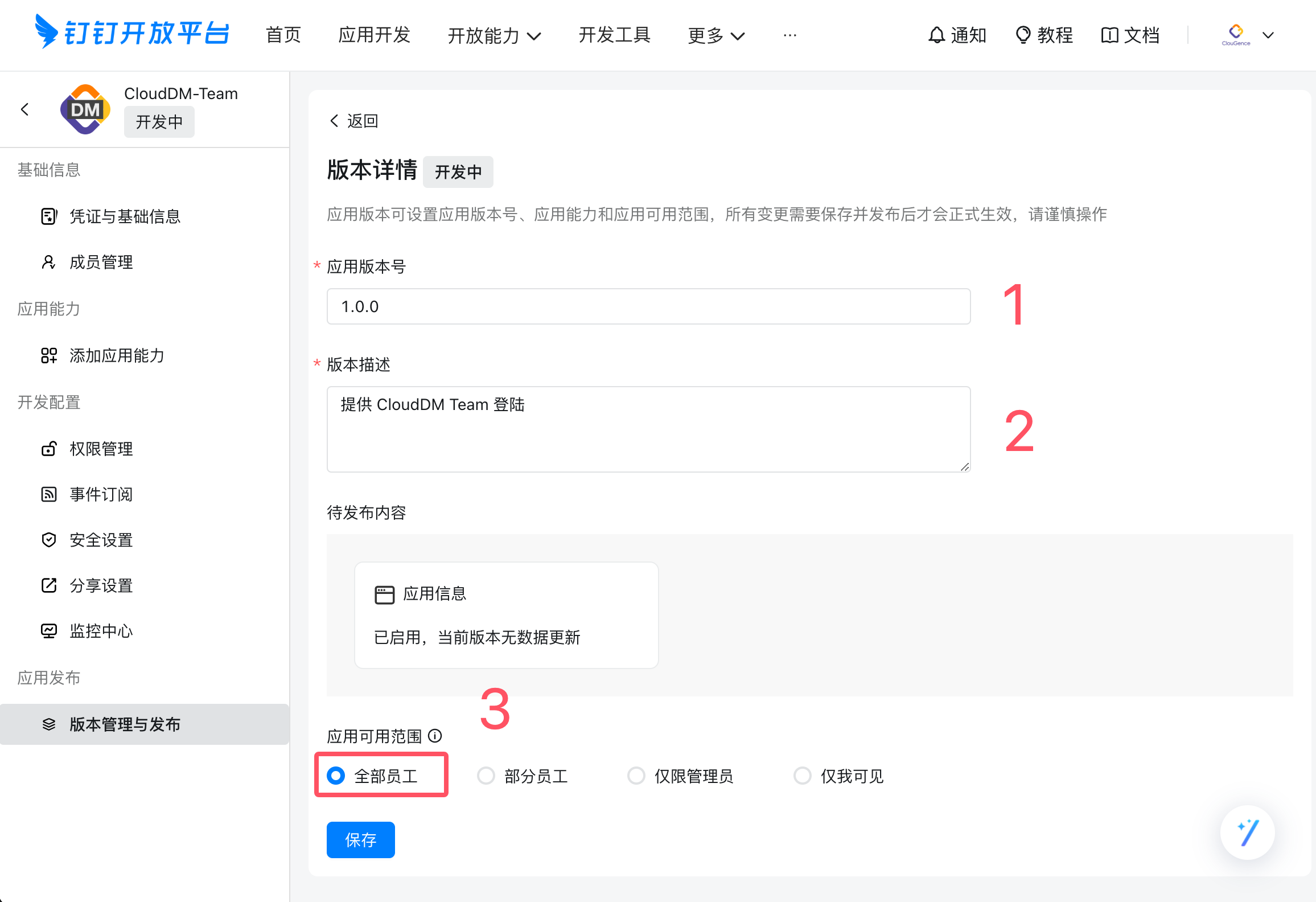
信息
您可以将 CloudDM Team 中工单应用和 SSO 整合为一个,也可以分开两个应用。CloudDM Team 支持独立配置它们。